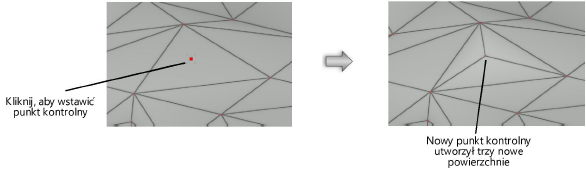Dodawanie punktu kontrolnego do powierzchni modelu
Dodawanie punktu kontrolnego do powierzchni modelu
|
Narzędzie |
Zestaw narzędzi |
|
Dodaj punkt kontrolny
|
Rzeźbienie powierzchni |
W przypadku modelu terenu o niższym stopniu szczegółowości, zalecamy wstawianie dodatkowych punktów kontrolnych. Nowy punkt kontrolny lub nową powierzchnię możesz następnie edytować za pomocą narzędzi Rzeźbiarz powierzchni. Tryb Dodatkowe punkty kontrolne w narzędziu Rzeźbiarz powierzchni ma podobną funkcję, jednak w przypadku narzędzia Dodaj punkt kontrolny, to użytkownik wskazuje miejsce zastosowania efektu teselacji.
Aby dodać punkt kontrolny do powierzchni modelu, wykonaj następujące kroki:
Przejdź do trybu edycji powierzchni i aktywuj narzędzie (zob. Tryb edycji powierzchni terenu).
Kliknij miejsce na powierzchni modelu, w którym chcesz wstawić punkt kontrolny (krawędź lub powierzchnię).